Parámetro |
Descripción |
Blanco y negro solamente |
Dibuja objetos usando solo los colores blanco y negro (los elementos negros se muestran como negro, y todos los colores, incluido el gris, se muestran como blanco); esta elección sobrescribe cualquier otra configuración de color (incluidas las configuraciones de viewport) y se usa principalmente para imprimir en impresoras en blanco y negro. Para crear un efecto “escala de grises” para las impresiones y los PDF cuando esta característica está activada, use los rellenos de tramas en lugar de los rellenos de colores sólidos. Establecer la trama de colores en negro, y el color de fondo en cualquier otro color. Las colores 4 a 9 en el cuadro de selección de la trama de relleno se muestran en diversos matices de gris.
|
Ocultar detalles cuando la escala de capa sea < = 1: |
Seleccione para ocultar componentes de pared, losa, y cubierta como también detalles de escaleras cuando la capa se establece o se encuentra por debajo de la relación de escala especificada (esta configuración no afecta la presentación de los componentes en viewports; ver Propiedades avanzadas de viewport de capa de hoja para mostrar u ocultar componentes en viewports) |
Guardar caché de viewport |
Seleccione si deseas guardar el caché de viewport en el archivo; guardar el caché puede aumentar el tamaño del archivo pero ahorra tiempo cuando archivos que contienen viewports son abiertos. Si no está seleccionada, el tamaño del archivo se reduce, pero cualquiera de los viewports requerirán de actualización cuando se abra el archivo. Tenga en cuenta que el caché de viewport ya se encuentra comprimido a formatos PNG o JPEG para ahorrar espacio (el formato depende de la selección en las preferencias Vectorworks; ver Preferencias Vectorworks: Ficha editar para más información). |
Mostrar borde desactualizado |
Seleccionar para mostrar un borde con franjas rojas y blancas alrededor de viewports y modelos de sitio que no reflejan los cambios más recientes a un dibujo. Sin importar esta selección, el texto del botón Actualizar se muestra en rojo en la paleta Información del objeto para viewports que necesitan ser actualizados (ver Estado de viewport). |
Guardar caché de modelo de sitio (se necesita Architect o Landmark) |
Almacena una copia filtrada de los datos de origen triangulados y los modelos del sitio existentes y propuestos, de forma tal que el modelo de sitio se actualice de forma más eficiente. Si se encuentra desactivada, se reduce el tamaño del archivo, pero actualizar el modelo de sitio ocasiona que se recalculen los datos de origen. |
Usar colores de capa |
Cuando se ha definido una pluma específica y un color de relleno para una capa de diseño, todos los objetos en esa capa se dibujan con los colores específicos (ver Establecer el color de la capa de diseño) |
Suavizado de malla con ángulo de pliegue |
Seleccionar para suavizar los objetos de malla renderizados con OpenGL o Renderworks; introducir un valor más alto para el ángulo del pliegue para generar una superficie más suave (valores válidos del 0 al 180) Para activar el suavizado de malla solo para objetos de malla seleccionados, ver Aplicar una textura a un objeto. Modelos de sitio tienen un parámetro de suavizado separado en el Configuración de modelo de sitio. |
Usar coordinación de dibujo automática (se necesita Design Series) |
Automáticamente coordina y actualiza números de hoja y de dibujo entre bordes de título de bloque, etiquetas de dibujo y marcadores de sección |
Ajustar texto volteado |
Reorienta el texto reflejado, girado y volteado en símbolos, objetos complementos y objetos de texto de manera que siempre se pueda leer el texto |
Perspectiva ajustada |
Alterna la activación y desactivación del marco rectangular alrededor de las vistas de perspectiva, alternando entre una vista de perspectiva con ajustes y una vista de perspectiva sin ajustes para el modelado; ver Vistas de perspectiva con ajustes y sin ajustes |
Sombras paralelas |
Seleccione para mostrar atributos de sombra paralela que han sido agregados a objetos de dibujo. Toda sombra paralela es oculta temporalmente al no estar seleccionado. Sombras paralelas pueden potencialmente impactar en el rendimiento del documento y causar desorden visual. |
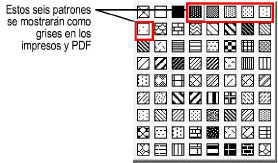
 Preferencias de Documento:
Fichas sombras de plano
Preferencias de Documento:
Fichas sombras de plano